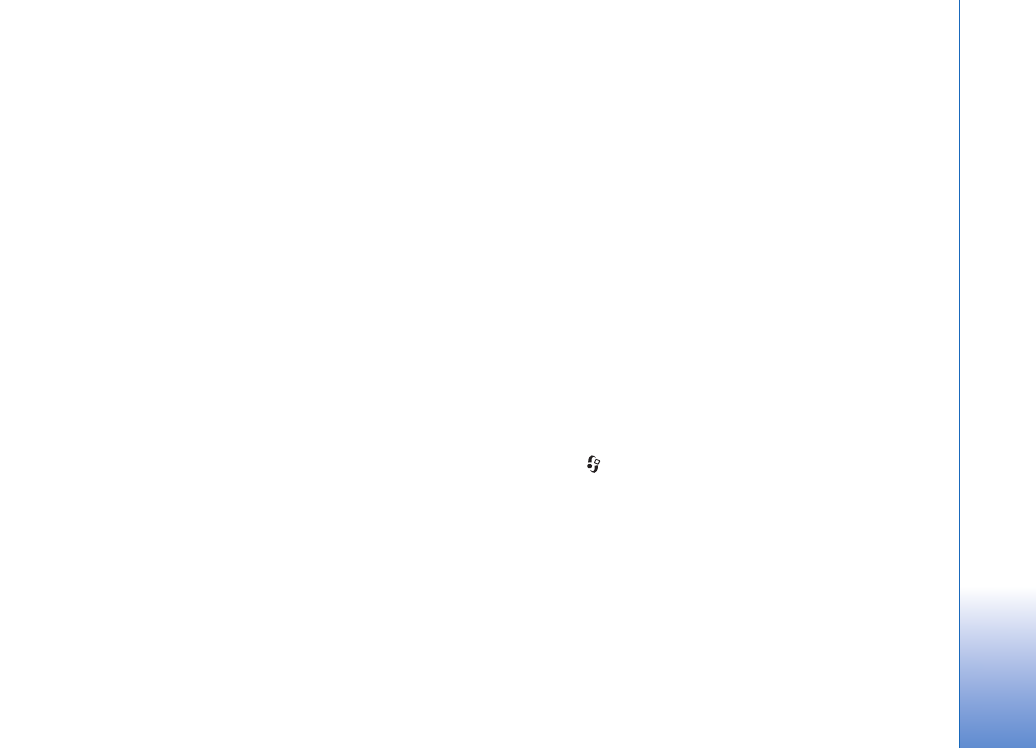
Tryk på
, vælg
Beskeder
>
Valg
>
Indstillinger
>
, og vælg en af følgende valgmuligheder:
Postkasser
– vælg en postkasse for at ændre følgende
indstillinger:
Forbindelsesindstil.
,
Brugerindstillinger
,
Hentningsindstillinger
og
Automatisk hentning
.
Postkasse i brug
– vælg, hvilken postkasse du vil bruge til
at sende e-mails.
Hvis du vil oprette en ny postkasse, skal du vælge
Valg
>
Ny postkasse
i postkassens hovedvisning.
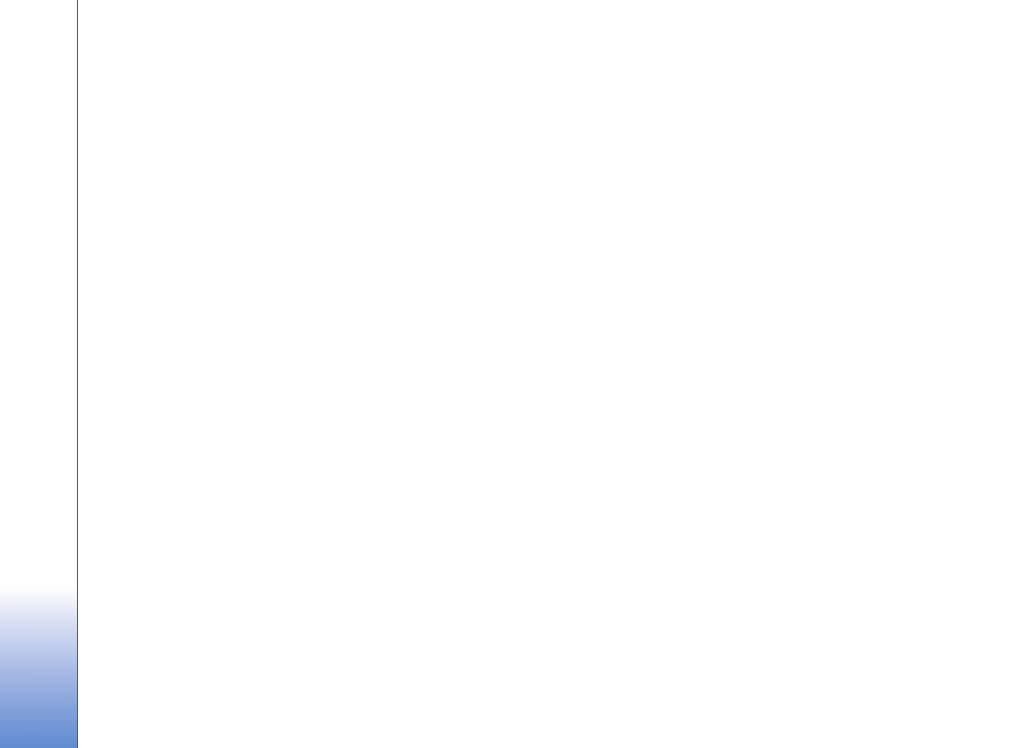
Besked
er
58
Forbindelsesindstillinger
Du kan oprette indstillingen for den e-mail, du modtager,
ved at vælge
Indgående e-mail
og vælge mellem
følgende:
Brugernavn
– skriv det brugernavn, du har fået fra
tjenesteudbyderen.
Adgangskode
– indtast din adgangskode. Hvis du lader
dette felt stå tomt, bliver du bedt om at angive
adgangskoden, når du prøver at oprette forbindelse til
fjernpostkassen.
Server: indgående
– skriv IP-adressen eller værtsnavnet
på den e-mail-server, der modtager dine e-mails.
Adgangspunkt i brug
– vælg et internetadgangspunkt.
Se ”Forbindelse” på side 113.
Navn på postkasse
– indtast et navn til postkassen.
Postkassetype
– angiver, hvilken e-mail-protokol
udbyderen af fjernpostkassetjenesten anbefaler. Der er
følgende valgmuligheder:
POP3
og
IMAP4
. Denne
indstilling kan kun vælges én gang og kan ikke ændres,
hvis du har gemt eller er gået ud af
postkasseindstillingerne. Hvis du bruger POP3-
protokollen, opdateres e-mail-beskeder ikke automatisk,
når du er online. Hvis du vil se de seneste e-mail-beskeder,
skal du afbryde forbindelsen og derefter oprette en ny
forbindelse til din postkasse.
Sikkerhed (porte)
– vælg den sikkerhedsindstilling, der
skal bruges for at sikre forbindelsen til fjernpostkassen.
Port
– angiv en port for forbindelsen.
Sikkert login til APOP
(kun til POP3) – bruges sammen
med POP3-protokollen til at kryptere afsendelsen af
adgangskoder til e-mail-fjernserveren, når der oprettes
forbindelse til postkassen.
Du kan oprette indstillingen for den e-mail, du sender, ved
at vælge
Udgående e-mail
og vælge mellem følgende:
Min e-mail-adresse
– skriv den e-mail-adresse, du får fra
tjenesteudbyderen. Svar på dine beskeder sendes til denne
adresse.
Server: udgående
– skriv IP-adressen eller værtsnavnet på
den e-mail-server, der sender dine e-mails. Du kan
muligvis kun benytte din tjenesteudbyders server til
udgående e-mails. Kontakt din tjenesteudbyder for at få
yderligere oplysninger.
Adgangspunkt i brug
– vælg et internetadgangspunkt.
Se ”Forbindelse” på side 113.
Indstillingerne for
Brugernavn
,
Adgangskode
,
Sikkerhed
(porte)
og
Port
ligner dem i
Indgående e-mail
.
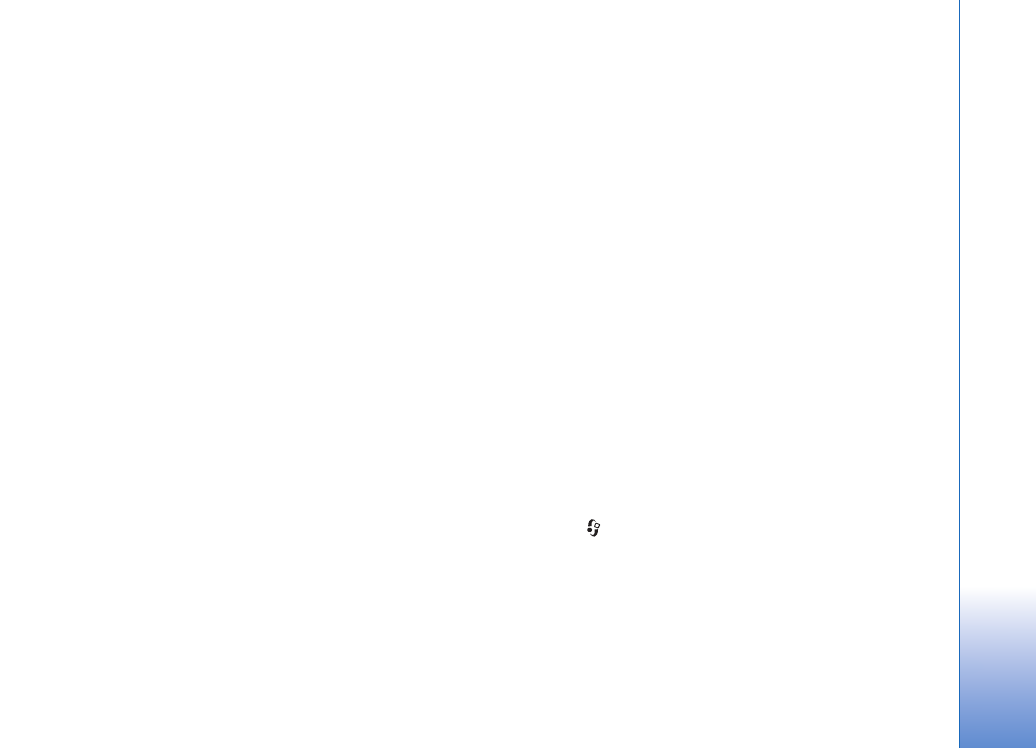
Besked
er
59
Brugerindstillinger
Mit navn
– indtast dit navn. Dit navn erstatter din e-mail-
adresse på modtagerens enhed, hvis modtagerens enhed
understøtter funktionen.
Send besked
– angiv, hvordan e-mails skal sendes fra din
enhed. Vælg
Straks
, hvis enheden skal oprette forbindelse
til postkassen, når du vælger
Send besked
. Hvis du vælger
Ved næste forbind.
, sendes e-mails, når forbindelsen til
fjernpostkassen er tilgængelig.
Send kopi til mig
– vælg, om du vil gemme en kopi af
e-mailen i fjernpostkassen og på den adresse, der er
angivet i
Min e-mail-adresse
.
Medtag signatur
– vælg, om du vil vedhæfte en signatur i
dine e-mail-beskeder.
Signal for ny e-mail
– vælg, om du vil have besked om
modtagelse af nye e-mails, f.eks. en tone eller en note, når
den nye e-mail modtages i postkassen.
Standardtegnsæt
– vælg et andet tegnsæt, der er i
overensstemmelse med sproget.
Hentningsindstillinger
Hent e-mails
– angiv, hvilke dele af e-mailen der skal
hentes:
Kun headers
,
Maks. størrelse
eller
Besk. og vedh.
fil.
Hent e-mails – antal
– angiv, hvor mange nye e-mail-
beskeder der skal hentes til postkassen.
IMAP4-mappesti
(kun for IMAP4) – angiv mappestien for
de mapper, der skal tilføjes (abonneres på).
Mappeabonnement
(kun for IMAP4) – tilføj (abonner på)
andre mapper i fjernpostkassen, og hent indhold fra disse
mapper.
Automatisk hentning
Hentning af headers
– vælg, om du ønsker, at enheden
skal hente nye e-mails automatisk. Du kan angive, hvornår
og hvor ofte beskederne skal hentes.
Hvis enheden indstilles til automatisk at hente e-mails,
overføres der muligvis store datamængder via din
tjenesteudbyders netværk. Kontakt tjenesteudbyderen for
at få yderligere oplysninger om, hvad dataoverførsel
koster.